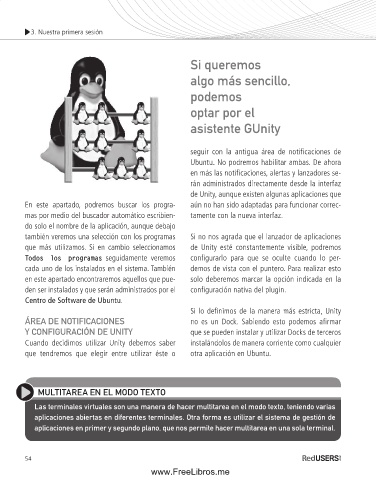Page 56 - Ubuntu
P. 56
3. Nuestra primera sesión
Si queremos
algo más sencillo,
podemos
optar por el
asistente GUnity
seguir con la antigua área de notificaciones de
Ubuntu. No podremos habilitar ambas. De ahora
en más las notificaciones, alertas y lanzadores se-
rán administrados directamente desde la interfaz
de Unity, aunque existen algunas aplicaciones que
En este apartado, podremos buscar los progra- aún no han sido adaptadas para funcionar correc-
mas por medio del buscador automático escribien- tamente con la nueva interfaz.
do solo el nombre de la aplicación, aunque debajo
también veremos una selección con los programas Si no nos agrada que el lanzador de aplicaciones
que más utilizamos. Si en cambio seleccionamos de Unity esté constantemente visible, podremos
Todos los programass seguidamente veremos configurarlo para que se oculte cuando lo per-
o
s pr
s l
o
m
a
a
g
r
d
o
T
o
cada uno de los instalados en el sistema. También demos de vista con el puntero. Para realizar esto
en este apartado encontraremos aquellos que pue- solo deberemos marcar la opción indicada en la
den ser instalados y que serán administrados por el configuración nativa del plugin.
Centro de Software de Ubuntu.
Si lo definimos de la manera más estricta, Unity
ÁREA DE NOTIFICACIONES no es un Dock. Sabiendo esto podemos afirmar
Y CONFIGURACIÓN DE UNITY que se pueden instalar y utilizar Docks de terceros
Cuando decidimos utilizar Unity debemos saber instalándolos de manera corriente como cualquier
que tendremos que elegir entre utilizar éste o otra aplicación en Ubuntu.
MULTITAREA EN EL MODO TEXTO
Las terminales virtuales son una manera de hacer multitarea en el modo texto, teniendo varias
aplicaciones abiertas en diferentes terminales. Otra forma es utilizar el sistema de gestión de
aplicaciones en primer y segundo plano, que nos permite hacer multitarea en una sola terminal.
54
www.FreeLibros.me
26/01/2012 12:30:43 p.m.
Ubuntu_Cap3_041_062_c.indd 54 26/01/2012 12:30:43 p.m.
Ubuntu_Cap3_041_062_c.indd 54